QQ浏览器私密空间如何设置密码
1、在手机桌面找到QQ浏览器APP,打开 QQ浏览器;

2、进入在QQ浏览器首页后,点击 文件;

3、进入文件管理页面后,点击 ···;

4、在下拉菜单选项中点击 私密空间;

5、进入私密空间页面后,点击 设置密码;

6、进入绑定安全手机页面后,输入 手机号,点击 下一步;
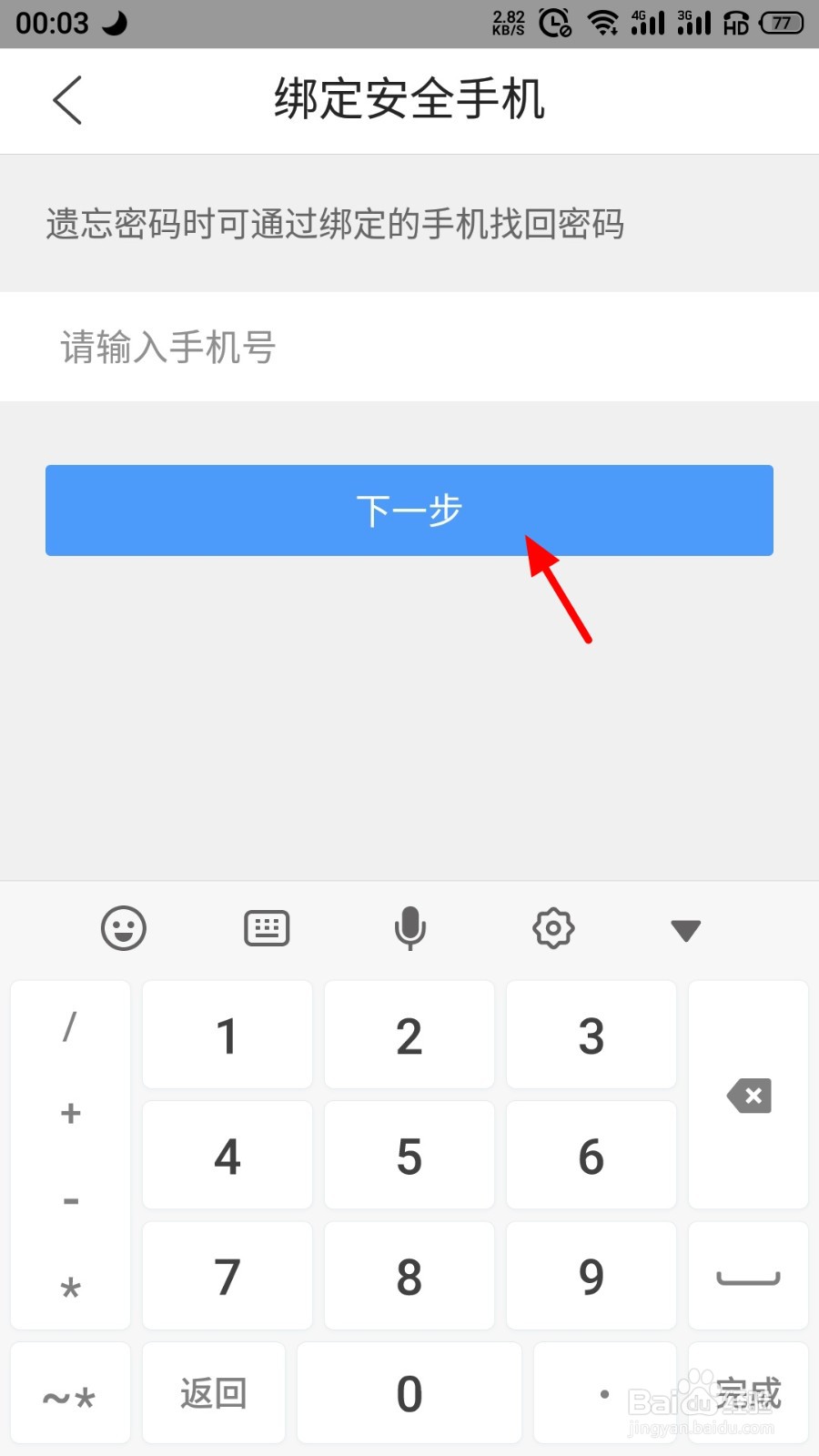
7、输入 验证码,点击 下一步;

8、先设置手势密码,再次确认手势密码;

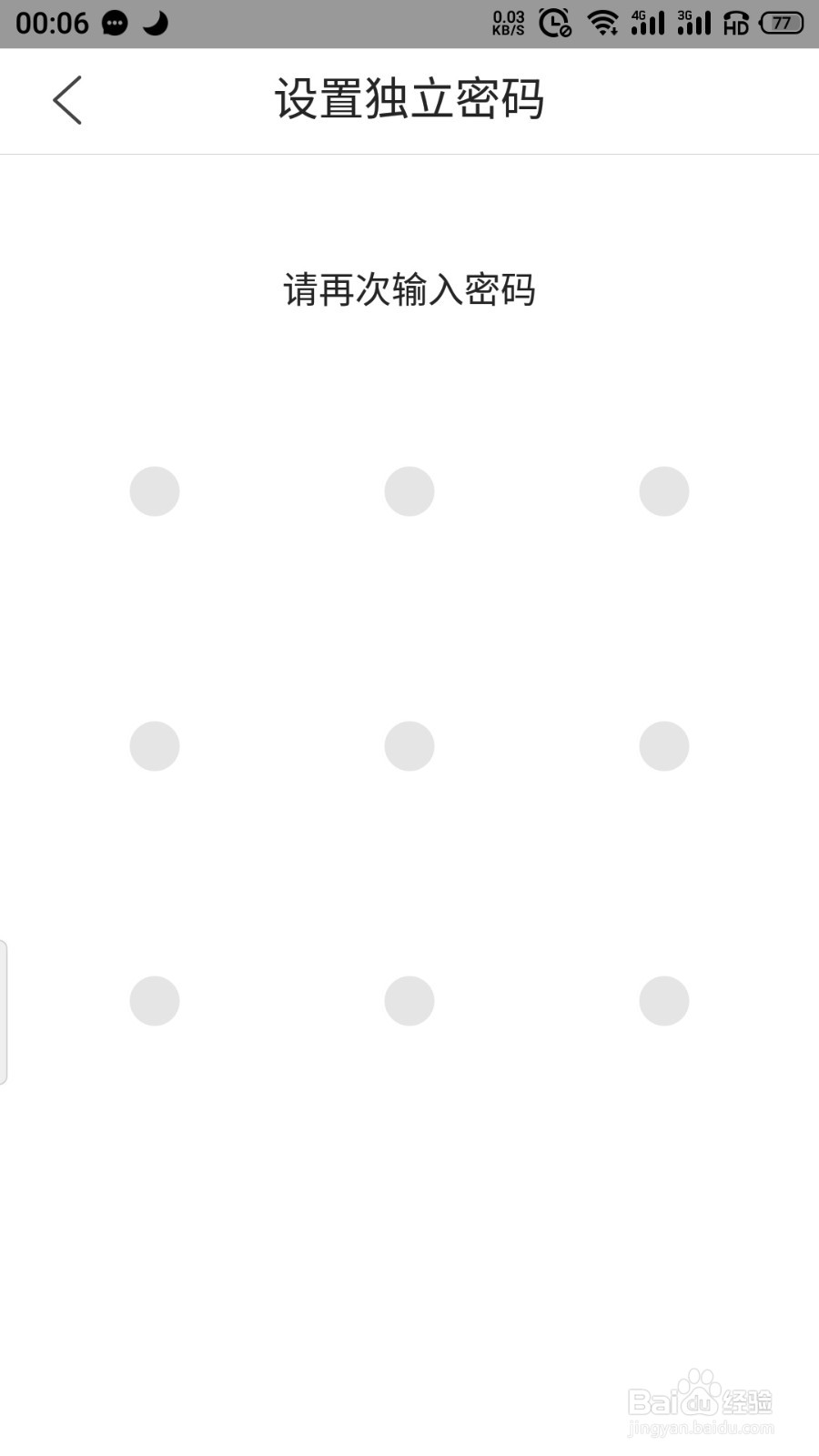
9、设置成功,这样私密空间密码就设置好了。
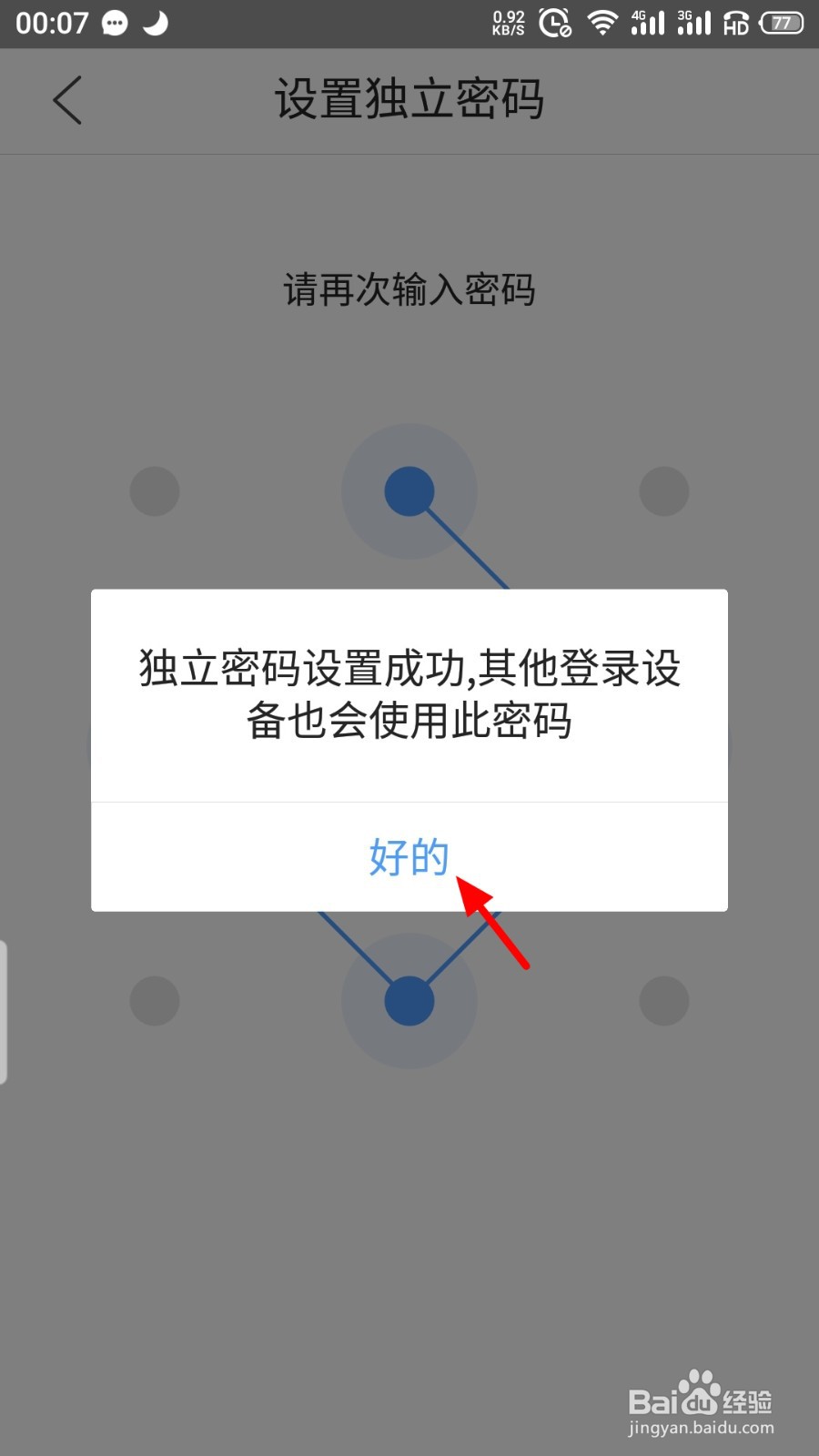
1、【1】打开 QQ浏览器,点击 文件···私密空间;
【2】点击 设置密码,输入 手机号,点击 下一步;
【3】输入 验证码,点击 下一步,设置手势密码,设置成功。
声明:本网站引用、摘录或转载内容仅供网站访问者交流或参考,不代表本站立场,如存在版权或非法内容,请联系站长删除,联系邮箱:site.kefu@qq.com。
阅读量:78
阅读量:165
阅读量:95
阅读量:150
阅读量:95